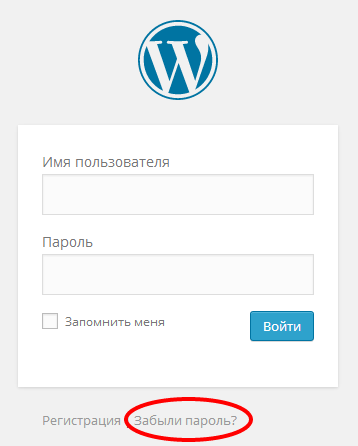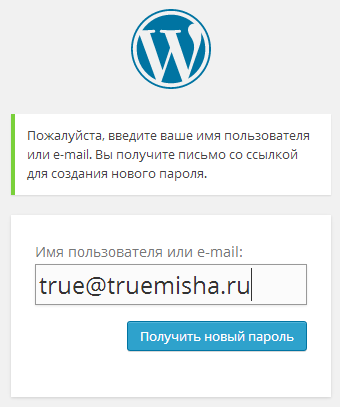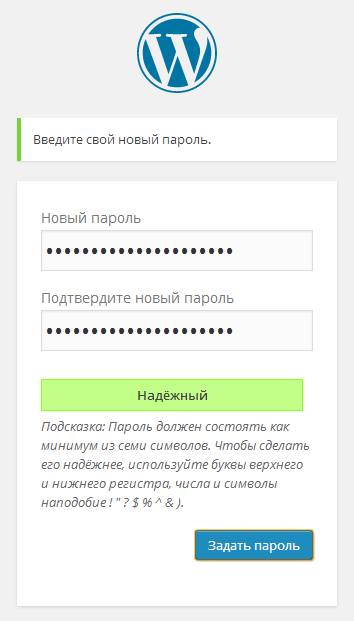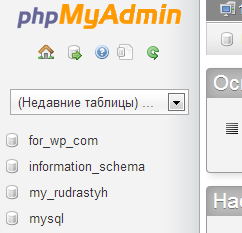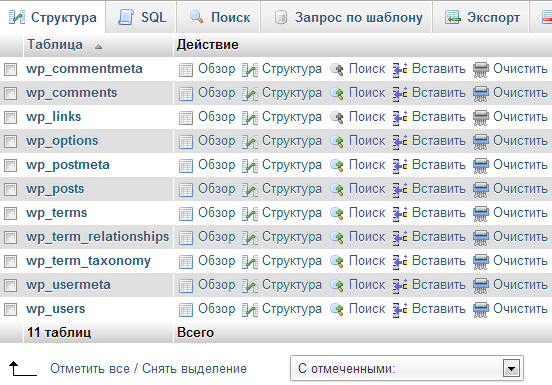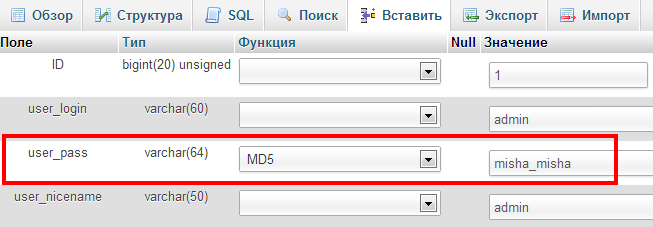У меня часто бывает, что я забываю пароли к своим WordPress блогам, наверное потому, что я не люблю их никуда записывать и всё держу в головe. А если блогов много, и пароли для каждого разные, то забыть их совсем не трудно.
Итак, предположим, вы забыли пароль, что нам потребуется для того, чтобы его восстановить? Рассмотрим три простых способа.
Способ 1. Ссылка «Забыли пароль?» на странице авторизации
Что потребуется для того, чтобы использовать этот способ?
- Вам нужно знать, под каким email зарегистрирован ваш пользователь (логин тоже сгодится). Если вы сами устанавливали WordPress и являетесь администратором блога, то email может совпадать с указанным в настройках сайта Параметры > Общие.
- Ну и собственно иметь доступ к этой почте.
Итак, для того, чтобы восстановить пароль этим способом, вам нужно:
- Перейти на страницу авторизации, например
http://вашсайт.ru/wp-login.php - Нажимаем на ссылку Забыли пароль?
- Указываем логин или email вашего пользователя и нажимаем кнопку Получить новый пароль.
- Открываем почтовый ящик и переходим по ссылке из письма.
- В открывшейся странице вводим новый пароль дважды и жмем Задать пароль.
Всё готово!
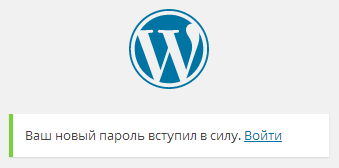
Способ 2. FTP и функция wp_set_password()
Для того, чтобы восстановить пароль при помощи функции wp_set_password(), вам потребуется:
- ID пользователя, для которого сбрасываем пароль. Если вы единственный администратор на блоге, то скорее всего ваш ID будет равен
1. Читайте о том, как узнать ID пользователя. - Доступ к сайту по FTP.
Приступим:
- Открываем ваш сайт по FTP и переходим в папку с текущей темой, открываем в ней файл
functions.php - В конце файла вписываем строчку:
wp_set_password( 'пароль', 1 ); // первый аргумент - ваш пароль, второй - ID пользователя
- Сохраняем обновленный файл на сервере.
- Открываем абсолютно любую страницу своего сайта — всё, ваш пароль сброшен.
- Возвращаемся к нашему файлу
functions.phpи удаляем из него то, что только что добавили. Сохраняем файл.
Готово, теперь можно войти на сайт под новым паролем.
Способ 3. phpMyAdmin
phpMyadmin — это приложение для администрирования баз данных MySQL прямо в браузере. Для восстановления пароля вам потребуется:
- На вашем хостинге должен быть установлен phpMyAdmin собственно (не все хостеры его поддерживают).
- Логин и пароль для входа в панель управления хостингом, либо напрямую в phpMyAdmin.
- Иногда может потребоваться имя пользователя и пароль от самой базы данных, их вы можете посмотреть в файле
wp-config.php, который находится в папке с установленным WordPress. - Если на вашем хостинге много сайтов/баз данных, то неплохо бы знать, какую именно базу данных использует сайт, нуждающийся в восстановлении пароля.
Пошаговая инструкция:
- Открываем phpMyAdmin.
- Выбираем нужную нам базу данных, если их там несколько:
- Должны появиться все таблицы из выбранной базы данных. Если не появятся, нажмите вкладку Структура.
- Переходим в таблицу wp_users. Префикс таблицы может отличаться, т.е. быть например «misha_users» или «m134mfusers».
- Появится таблица с пользователями. Находим того пользователя, которому собраемся менять пароль и нажимаем ссылку Изменить.
- Находим строку user_pass. Напротив неё вы ещё увидите длинную строку с символами и буквами.
- Теперь в этой строке из выпадающего списка выбираем MD5, а вместо длинной строки указываем свой новый пароль. Не забудьте, что пароль чувствителен к регистру. В данном примере пароль «misha_misha».
- Нажимаем на кнопку ОК внизу.
Теперь вы можете войти в админку под новым паролем. Если до этого вы уже были авторизованы, то проще было бы изменить пароль через админку придется входить снова.
Источник: misha.blog